H3C 地址绑定
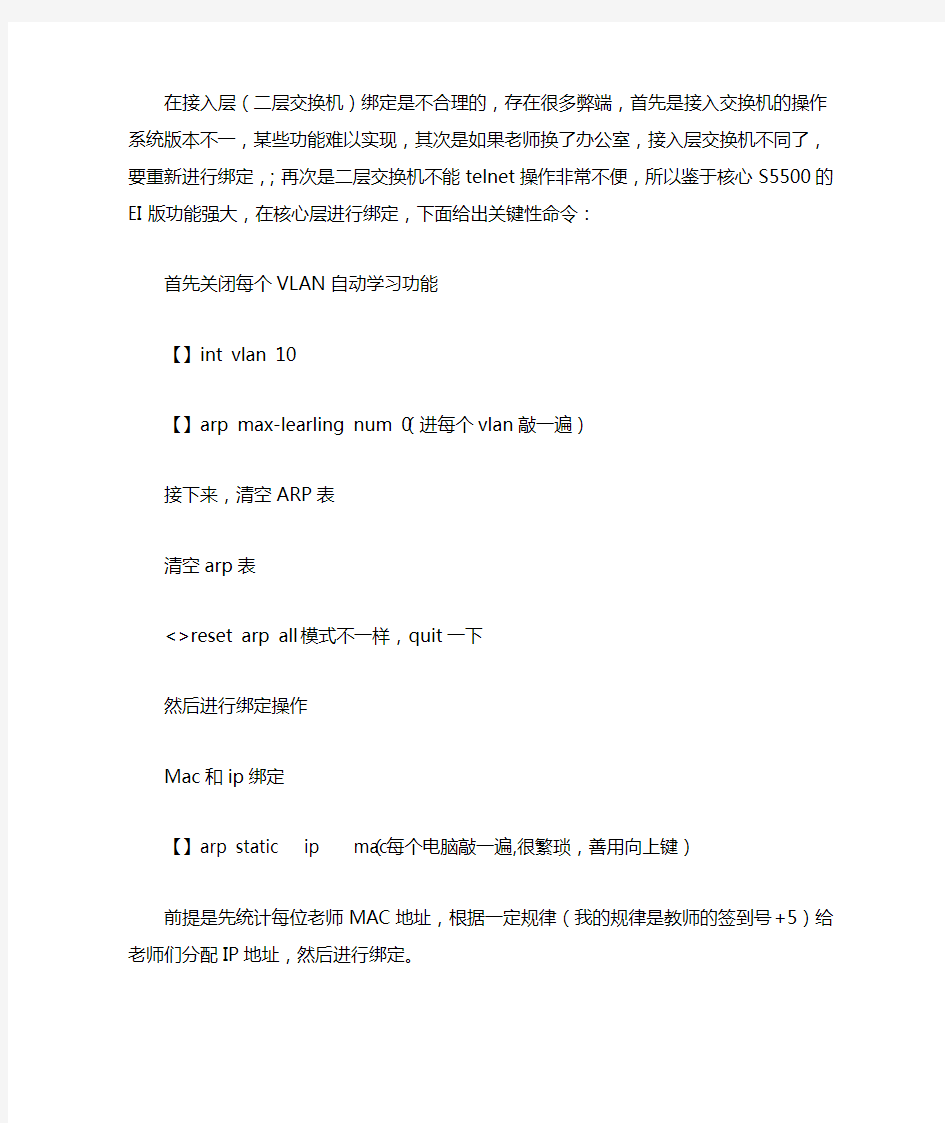
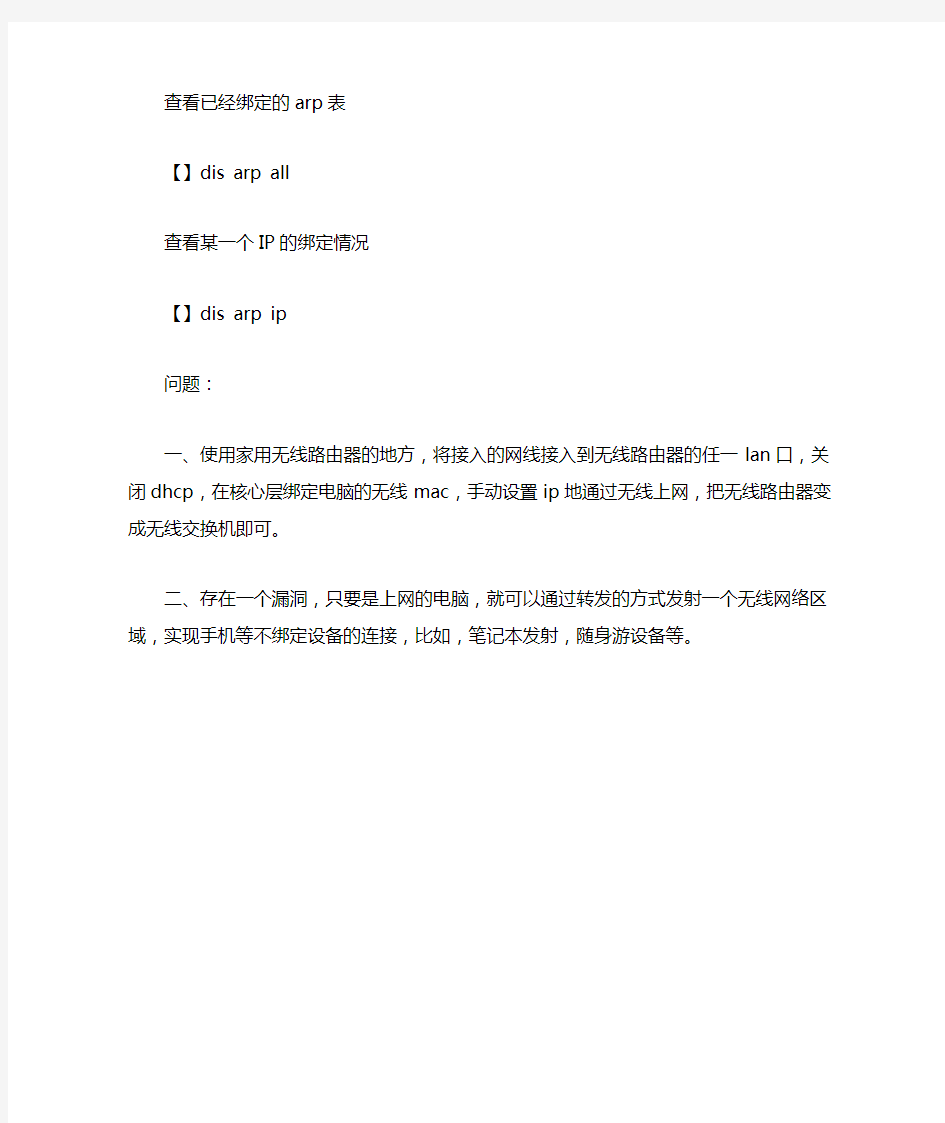
在接入层(二层交换机)绑定是不合理的,存在很多弊端,首先是接入交换机的操作系统版本不一,某些功能难以实现,其次是如果老师换了办公室,接入层交换机不同了,要重新进行绑定,;再次是二层交换机不能telnet操作非常不便,所以鉴于核心S5500的EI版功能强大,在核心层进行绑定,下面给出关键性命令:
首先关闭每个VLAN自动学习功能
【】int vlan 10
【】arp max-learling num 0(进每个vlan敲一遍)
接下来,清空ARP表
清空arp表
<>reset arp all 模式不一样,quit一下
然后进行绑定操作
Mac和ip绑定
【】arp static ip mac(每个电脑敲一遍,很繁琐,善用向上键)
前提是先统计每位老师MAC地址,根据一定规律(我的规律是教师的签到号+5)给老师们分配IP地址,然后进行绑定。
查看已经绑定的arp表
【】dis arp all
查看某一个IP的绑定情况
【】dis arp ip
问题:
一、使用家用无线路由器的地方,将接入的网线接入到无线路由器的任一lan口,关闭dhcp,在核心层绑定电脑的无线mac,手动设置ip地通过无线上网,把无线路由器变成无线交换机即可。
二、存在一个漏洞,只要是上网的电脑,就可以通过转发的方式发射一个无线网络区域,实现手机等不绑定设备的连接,比如,笔记本发射,随身游设备等。
配置H3C交换机常用命令
H3C交换机常用步骤和命令 1.进入命令行sys 2.给交换机命名: sysname fuwuqi2 3.创建所属vlan: vlan 114 4.描述vlan 114 及分配情况: description fuwuqi2 5.把24个口划分到vlan114中: port e 1/0/1 to e 1/0/24 6.退出: quit 7.进入vlan 114: vlan 114 8.查看千兆口信息: dis int g 9.把25,26两个千兆口加到vlan 114中: port g 1/0/25 to g 1/0/26 10.退出: quit 11.进入vlan114 : int vlan 114 12.查看本接口信息dis this 13.退出quit 14.进入vlan 114虚接口下(可以配置管理地址):interface vlan-interface 114 15.配置管理地址ip address 111.115.76.98 27 16.查看信息dis this 17.退出quit 18.配置默认路由ip route-static 0.0.0.0 0.0.0.0 111.115.76.97(分别是目 的地址子网掩码网关) 19.建立一个登陆交换机的用户名local-user fuwuqi2 20.设置登陆密码password cipher fuwuqi2_2918 21.设置用户管理等级0-3,3是超级管理员authorization-attribute level 3 22.设置用“telnet”方式登陆service-type telnet 23.退出quit 24.打开telnet服务telnet server enable 25.设置0-5共6个用户可同时远程登陆user-interface vty 0 5 26.设置用户登陆方式,scheme是用户名+密码authentication-mode scheme 27.查看当前配置信息dis this 28.查看当前所有配置dis cur 29.保存配置信息save 30.查看交换机上有哪些VLAN dis vlan 31.查看各交换机端口状态及vlan情况: dis brief int 32.将某个端口加入到某个vlan中:sys Vlan 111 Port eth 1/0/1 33.查看当前各端口流量情况: dis int 34.查看交换机上mac地址:dis mac-address 物理地址 35.查看CPU占用:dis cup 36.静态IP与MAC地址绑定(不与端口绑定): sys arp static 192.168.11.204 0005-5d02-f2b3 查询:dis arp 192.168.11.204 取消:undo arp 192.168.11.204
H3C三层交换机配置实例
H3C三层交换机配置实例 1 网络拓扑图 (1) 2 配置要求 (1) 3划分VLAN并描述 (2) 3.1进入系统视图 (2) 3.2 创建VLAN并描述 (2) 4 给VLAN设置网关 (3) 4.1 VLAN1的IP地址设置 (3) 4.2 VLAN100的网关设置 (3) 4.3 VLAN101的网关设置 (3) 4.4 VLAN102的网关设置 (3) 4.5 VLAN103的网关设置 (4) 5 给VLAN指定端口,设置端口类型 (4) 5.1 VLAN100指定端口 (4) 5.2 VLAN102指定端口 (4) 5.3 VLAN1/101/103指定端口 (5) 6 配置路由协议 (6) 6.1 默认路由 (6) 6.2配置流分类 (6) 6.3 定义行为 (6) 6.4 应用QOS策略 (6) 6.5 接口配置QOS策略 (7)
1 网络拓扑图 图1-1 网络拓扑图 2 配置要求 用户1网络:172.16.1.0/24 至出口1网络:172.16.100.0/24 用户2网络:192.168.1.0/24 至出口2网络:192.168.100.0/24实现功能:用户1通过互联网出口1,用户2通过互联网出口2。
3划分VLAN并描述 3.1进入系统视图
H3C交换机-IP MAC 端口 绑定设置
H3C交换机 1、system-view 进入系统视图模式 2、sysname 为设备命名 3、display current-configuration 当前配置情况 4、language-mode Chinese|English 中英文切换 5、interface Ethernet 1/0/1 进入以太网端口视图 6、port link-type Access|Trunk|Hybrid 设置端口访问模式 7、undo shutdown 打开以太网端口 8、shutdown 关闭以太网端口 9、quit 退出当前视图模式 10、vlan 10 创建VLAN 10并进入VLAN 10的视图模式 11、port access vlan 10 在端口模式下将当前端口加入到vlan 10中 12、port E1/0/2 to E1/0/5 在VLAN模式下将指定端口加入到当前vlan中 13、port trunk permit vlan all 允许所有的vlan通过 H3C路由器############################################################################### ####### 1、system-view 进入系统视图模式 2、sysname R1 为设备命名为R1 3、display ip routing-table 显示当前路由表 4、language-mode Chinese|English 中英文切换 5、interface Ethernet 0/0 进入以太网端口视图 6、ip address 192.168.1.1 255.255.255.0 配置IP地址和子网掩码
H3C交换机配置命令大全
H3C 交换机配置命令大全 1、 system-view 进入系统视图模式 2、 sysname 为设备命名 3、 display current-configuration 当前配置情况 4、 language-mode Chinese|English 中英文切换 5、 interface Ethernet 1/0/1 进入以太网端口视图 6、 port link-type Access|Trunk|Hybrid 设置端口访问模式 7、 undo shutdown 打开以太网端口 8、 shutdown 关闭以太网端口 9、 quit 退出当前视图模式 10、 vlan 10 创建 VLAN 10 并进入 VLAN 10 的视图模式 13、 port trunk permit vlan all H3C 路由器 1、 system-view 进入系统视图模式 2、 sysname R1 为设备命名为 R1 3、 display ip routing-table 显示当前路由表 4、 language-mode Chinese|English 中英文切换 5、 interface Ethernet 0/0 进入以太网端口视图 6、 ip address 192.168.1.1 255.255.255.0 配置 IP 地址和子网掩码 7、 undo shutdown 打开以太网端口 8、 shutdown 关闭以太网端口 9、 quit 退出当前视图模式 10、 ip route-static 192.168.2.0 255.255.255.0 192.168.12.2 description To.R2 置 静态路由 11、 ip route-static 0.0.0.0 0.0.0.0 192.168.12.2 description To.R2 H3C S3100 Switch H3C S3600 Switch H3C MSR 20-20 Router 11、 port access vlan 10 12、 port E1/0/2 to E1/0/5 在端口模式下将当前端口加入到 vlan 10 中 在 VLAN 模式下将指定端口加入到当前 vlan 允许所有的 vlan 通过 配 配置默认的路
华三交换机配置方法及操作案例
华三交换机配置方法及操作案例 一、系统IP配置: [H3C]vlan20 [H3C]management-vlan20 [H3C]interfacevlan-interface 20 创建并进入管理VLAN [H3C]undointerface vlan-interface 20 删除管理VLAN接口 [H3C-Vlan-interface20]ipaddress 192.168.1.2 255.255.255.0 配置管理VLAN接口静态IP地址(缺省为192.168.0.234) [H3C-Vlan-interface20]undoip address 删除IP 地址 [H3C-Vlan-interface20]ipgateway 192.168.1.1 指定缺省网关(默认无网关地址) [H3C-Vlan-interface20]undoip gateway [H3C-Vlan-interface20]shutdown 关闭接口 [H3C-Vlan-interface20]undoshutdown 开启 [H3C]displayip 显示管理VLAN接口IP的相关信息 [H3C]displayinterface vlan-interface 20 查看管理VLAN的接口信息
网管心得——IP地址与MAC地址绑定策略
网管心得——IP地址与MAC地址绑定策略 TCP/IP网络是一个四层协议结构的网络,从下往上依次为网络接口层、网络层、传输层和应用层。 为什么要绑定MAC与IP地址,使它们一一对应呢?因为影响网络安全的因素很多,IP 地址盗用或地址欺骗就是其中一个常见且危害极大的因素。网络中,许多应用都是基于IP 的,比如流量统计、用户账号控制等都把IP地址作为标志用户的一个重要的参数。如果有人盗用了合法地址并伪装成合法用户,网络上传输的数据就可能被破坏,甚至盗用,造成无法弥补的损失。 相对来说,盗用外部网络的IP地址比较困难,因为路由器等网络互连设备一般都会设置通过各个端口的IP地址范围,不属于该IP地址范围的报文将无法通过这些互连设备。但如果盗用的是网络内部合法用户的IP地址,这样网络互连设备显然就无能为力了。 对于网络内部的IP地址被盗用,当然也有相应的解决办法。绑定MAC地址与IP地址就是防止内部IP地址被盗用的一种常用的、简单的、有效的措施。 目前,很多单位的内部网络,尤其是学校校园网都采用了MAC地址与IP地址的绑定技术。许多防火墙(硬件防火墙和软件防火墙)为了防止网络内部的IP地址被盗用,也都内置了MAC地址与IP地址的绑定功能。 MAC与IP地址绑定原理,虽然IP地址的修改非常容易,但是MAC地址是存储在网卡的EEPROM中,而且网卡的MAC地址是唯一确定的。因此,为了防止内部人员进行非法IP 盗用(例如盗用权限更高人员的IP地址,以获得权限外的信息),可以将内部网络的IP地址与MAC地址绑定,盗用者即使修改了IP地址,也因MAC地址不匹配而盗用失败,并且由于网卡MAC地址的唯一确定性,可以根据MAC地址查出使用该MAC地址的网卡,进而查出非法盗用者。
H3C交换机IPMAC端口绑定设置(活动za)
交换机 、进入系统视图模式 、为设备命名 、当前配置情况 、中英文切换 、进入以太网端口视图 、设置端口访问模式 、打开以太网端口 、关闭以太网端口 、退出当前视图模式 、创建并进入的视图模式 、在端口模式下将当前端口加入到中、在模式下将指定端口加入到当前中、允许所有的通过 路由器 、进入系统视图模式 、为设备命名为 、显示当前路由表 、中英文切换 、进入以太网端口视图 、配置地址和子网掩码 、打开以太网端口 、关闭以太网端口
、退出当前视图模式 、配置静态路由 、配置默认的路由 、调整超级终端的显示字号。 、捕获超级终端操作命令行,以备日后查对。 、中英文切换。 、复制命令到超级终端命令行,粘贴到主机。 、交换机清除配置:<> 。<> 。 、路由器、交换机配置时不能掉电,连通测试前一定要 检查网络的连通性,不要犯最低级的不对。 、等同。在配置交换机和路由器时,可以写成: 、设备命名规则:地名设备名系列号例: 华为交换机端口绑定基本配置 ,端口 )命令 使用特殊的命令,来完成地址与端口之间的绑定。例如: [] 配置说明:由于使用了端口参数,则会以端口为参照物,即此时端口只允许上网,而使用其他未绑定的地址
的机则无法上网。但 是使用该地址可以在其他端口上网。 )命令 使用命令,来完成地址与端口之间的绑定。例如: [] [] 配置说明:由于使用了端口学习功能,故静态绑定后,需再设置该端口学习数为,使其他接入此端口后其地址无法被学习。 , )命令 使用特殊的命令,来完成地址与地址之间的绑定。例如: [] 配置说明:以上配置完成对机的地址和地址的全局绑定,即与绑定的地址或者地址不同的机,在任何端口都无法上网。 支持型号:、、、、、、、 )命令 使用特殊的命令,来完成地址与地址之间的绑定。例如: [] 配置说明:以上配置完成对机的地址和地址的全局绑定。 ,端口 使用特殊的命令,来完成、地址与端口之间的绑定。例如: [] 配置说明:可以完成将的地址、地址与端口之间的绑定功能。由于使用了端口参数,则会以端口为参照物,即此时端口只允 许上网,而使用其他未绑定的地址、地址的机则无法上网。但是使用该地址和地址可以在其他端口上网。
改MAC地址的方法破解MAC地址绑定
改MAC地址的方法破解MAC地址绑定 修改MAC地址的方法 网卡的MAC地址是固化在网上EPROM中的物理地址,是一块网卡的“身份证”,通常为48位。 在平常的应用中,有很多方面与MAC地址相关,如有些软件是和MAC地址绑定的,没有允许的MAC地址,软件就无法运行; 局域网里,管理人员常常将IP与客户机的MAC地址绑定,以方便管理,万一用户的网卡坏掉了,自行更改网卡后必须向管理人员申请更改绑定的MAC地址,这样就比较麻烦。在这种时候,如果我们能够更改一下网卡的MAC地址,那就方便多了。 实际上,修改网卡的MAC地址是很容易的,我们既可以在作系统中通过软件来修改网卡的MAC地址,而实际的网卡MAC地址不变,以达到欺骗软件的目的;也可以用工具直接更改网卡的实际MAC地址。 一、瞒天过海 1.修改注册表 几乎所有的网卡驱动程序都可以被NdisReadNetworkAddress参数调用,以便从注册表中读取一个用户指定的MAC地址。当驱动程序确定这个MAC地址是有效的,就会将这个MAC地址编程入其硬件寄存器中,而忽略网卡固有的MAC地址。我们通过手工修改W indows的注册表就可以达到目的。 在Winodws 98下运行Windows的注册表编辑器,展开“HKEY_LOCAL_MACHINE\System\Current ControlSet\Services\Class\Net”,会看到类似“0000”、“0001”、“0002”的子键。从“0000”子键开始点击,依次查找子键下的“DriverDesc”键的内容,直到找到与我们查找的目标完全相同的网卡注册表信息为止。 当找到正确的网卡后,点击下拉式菜单“编辑/新建/字符串”,串的名称为“Networkaddre ss”,在新建的“Networkaddress”串名称上双击鼠标就可以输入数值了。输入你想指定的新的MAC地址值。新的MAC地址应该是一个12位的十六进制数字或字母,其间没有“-”,类似“0 00000000000”的这样的数值(注意,在Windows 98和Windows 2000/XP中具体键值的位置稍有不同,大家可通过查找功能来寻找)。 在“NetworkAddress”下继续添加一个名为“ParamDesc”的字串值,它将作为“Network Address”项的描述,数值可以取为“MAC Address”。再把它的内容修改为你想设定的内容. 2.修改网卡属性 大部分的网卡都可以通过在控制面板中修改网卡属性来更改其MAC地址,笔者的3C OM 3C905B-TX和RTL8139芯片的网卡都可以这样轻松修改。
H3C交换机配置代码
H3C交换机配置代码 *中文切换 language-mode Chinese|English 1.进入特权用户
7.进入vlan划分IP [S3026]interface vlan 1 [S3026-Vlan-interface1]ip address 192.168.0.1 255.255.255.0 8.静态路由 ip route-static 0.0.0.0 0.0.0.0 10.65.1.2 9.设置默认网管 ip default-gateway 10.65.1.2 H3C交换机 ################################################ 1、system-view 进入系统视图模式 2、sysname 为设备命名 3、display current-configuration 当前配置情况 4、 language-mode Chinese|English 中英文切换
H3C交换机设置详解
一.用户配置:
三、vlan端口与mac地址绑定
VLAN端口的MAC地址绑定 这种划分VLAN的方法是根据每个主机的MAC地址来划分,即对每个MAC地址的主机都配置它属于哪个组。这种划分VLAN方法的最大优点就是当用户物理位置移动时,即从一个交换机换到其他的交换机时,VLAN不用重新配置,所以,可以认为这种根据MAC地址的划分方法是基于用户的VLAN,这种方法的缺点是初始化时,所有的用户都必须进行配置,如果有几百个甚至上千个用户的话,配置是非常累的。而且这种划分的方法也导致了交换机执行效率的降低,因为在每一个交换机的端口都可能存在很多个VLAN组的成员,这样就无法限制广播包了。另外,对于使用笔记本电脑的用户来说,他们的网卡可能经常更换,这样,VLAN就必须不停地配置。 一、实验目的 1.掌握cisco-3550基于VLAN端口的MAC地址绑定 二、实验内容 1.把PC2的MAC地址帮定在交换机指定端口上 五、实验步骤 方案:基于端口的mac地址绑定 1.启动交换机,并进入到特权模式 Switch>enable Switch# 2.恢复到厂商设置 Switch#erase startup-config 擦除配置 Switch#reload Switch>en Switch#conf t switch#show vlan
3.pc1 插入交换机第5口,pc2插入交换机第9口. 4.把pc1 MAC地址与vlan 1 的第5口进行绑定。 Switch#conf t Switch(config)#mac-address-table static 000C.7611.817F vlan 1 interface f0/5 Switch(config)#exit Switch#show mac-address-table //显示mac-address-table状态 5. 把pc2 MAC地址与vlan 1 的第9口进行绑定。 操作同上大家练习一下 6.配置vlan1的ip地址,操作参照上节课内容 Switch#config termainl Switch(config)#int vlan 1 (进入VLAN 1) Switch(config-vlan)#ip address 192.168.3.1 255.255.255.0 (设置Vlan1的IP) Switch(config-vlan)#no shutdown 激活该vlan Switch(config-vlan)#exit Switch#show running-config (查看正在起作用的命令) 7.验证结果: pc1 ip为192.168.3.3 网关为:192.168.3.1 pc2 ip为192.168.3.2 网关为:192.168.3.1 pc1 与 pc2可以互通,如果把pc1插入交换机其它端口,则不能互通。
H3C交换机常用命令
H3C交换机配置命令大全 ##################################################################### H3C交换机 ##################################################################### 1、system-view 进入系统视图模式 2、sysname 为设备命名 3、display current-configuration 当前配置情况 4、language-mode Chinese|English 中英文切换 5、interface Ethernet 1/0/1 进入以太网端口视图 6、port link-type Access|Trunk|Hybrid 设置端口访问模式 7、undo shutdown 打开以太网端口 8、shutdown 关闭以太网端口 9、quit 退出当前视图模式 10、vlan 10 创建VLAN 10并进入VLAN 10的视图模式 11、port access vlan 10 在端口模式下将当前端口加入到vlan 10中 12、port E1/0/2 to E1/0/5 在VLAN模式下将指定端口加入到当前vlan中 13、port trunk permit vlan all 允许所有的vlan通过 ##################################################################### H3C路由器 ##################################################################### 1、system-view 进入系统视图模式 2、sysname R1 为设备命名为R1 3、display ip routing-table 显示当前路由表 4、language-mode Chinese|English 中英文切换 5、interface Ethernet 0/0 进入以太网端口视图 6、ip address 192.168.1.1 255.255.255.0 配置IP地址和子网掩码 7、undo shutdown 打开以太网端口
H3C交换机配置命令大全
H3C交换机配置命令大全 H3C交换机 1、system-view 进入系统视图模式 2、sysname 为设备命名 3、display current-configuration 当前配置情况 4、 language-mode Chinese|English 中英文切换 5、interface Ethernet 1/0/1 进入以太网端口视图 6、 port link-type Access|Trunk|Hybrid 设置端口访问模式 7、 undo shutdown 打开以太网端口 8、 shutdown 关闭以太网端口 9、 quit 退出当前视图模式 10、 vlan 10 创建VLAN 10并进入VLAN 10的视图模式 11、 port access vlan 10 在端口模式下将当前端口加入到vlan 10中 12、port E1/0/2 to E1/0/5 在VLAN模式下将指定端口加入到当前vlan中 13、port trunk permit vlan all 允许所有的vlan通过 H3C路由器 1、system-view 进入系统视图模式 2、sysname R1 为设备命名为R1 3、display ip routing-table 显示当前路由表 4、 language-mode Chinese|English 中英文切换 5、interface Ethernet 0/0 进入以太网端口视图 6、 ip address 192.168.1.1 255.255.255.0 配置IP地址和子网掩码 7、 undo shutdown 打开以太网端口
实验 二层交换机端口与MAC地址的绑定(教师用)
模块六 二层交换机端口与MAC 地址绑定 【场景构建】 在日常工作中,经常会发生用户随意插拔交换机上的网线,给网管员在网络管理上带来一定的不便。同时也会出现在一个交换机端口下连接另一个Hub 或交换机,导致网络线路的拥堵。 当网络中某机器由于中毒进而引发大量的广播数据包在网络中洪泛时,网络管理员的唯一想法就是尽快地找到根源主机并把它从网络中暂时隔离开。当网络的布置很随意时,任何用户只要插上网线,在任何位置都能够上网,这虽然使正常情况下的大多数用户很满意,但一旦发生网络故障,网管人员却很难快速准确定位根源主机。 希望通过一定的方法,固定每台计算机连接的交换机端口,方便网管员日常的维护与更新。 [实验目的] 1、 了解什么是交换机的MAC 绑定功能; 2、 熟练掌握MAC 与端口绑定的静态、动态方式。 【知识准备】 通过端口绑定特性,网络管理员可以将用户的MAC 地址和IP 地址绑定到指定的端口上。进行绑定操作后,交换机只对从该端口收到的指定MAC 地址和IP 地址的用户发出的报文进行转发,提高了系统的安全性,增强了对网络安全的监控。 我们通常说的MAC 地址与交换机端口绑定其实就是交换机端口安全功能。端口安全功能能让您配置一个端口只允许一台或者几台确定的设备访问那个交换机;能根据MAC 地址确定允许访问的设备;允许访问的设备的MAC 地址既可以手工配置,也可以从交换机“学到”;当一个未批准的MAC 地址试图访问端口的时候,交换机会挂起或者禁用该端口等等。 【实验一】 二层交换机端口静态绑定MAC 地址 1.1 实验设备 1、2950-24交换机1台 2、PC 机2台 3、交叉线1根 4、直通网线2根 1.2 组网图 PC1 PC2 SW0 1.3 实验设备IP 地址及要求
H3C交换机端口绑定与端口安全
H3C端口绑定与端口安全 端口安全: 1.启用端口安全功能 [H3C]port-security enable 2.配置端口允许接入的最大MAC地址数 [H3C-Ethernet1/0/3]port-security max-mac-count count-value 缺省情况下,最大数不受限制为0 3.配置端口安全模式 [H3C-Ethernet1/0/3]port-security port-mode { autolearn |noRestriction… } 4.手动添加Secure MAC地址表项 [H3C-Ethernet1/0/3] mac-address security mac-address vlan vlan-id 5.配置Intrusion Protection(Intrusion Protection被触发后,设置交换机采取的动作) [H3C-Ethernet1/0/3]port-security intrusion-mode { blockmac | disableport | disableport -temporarily } 验证命令: display port-security [ interface interface-list ] 显示端口安全配置的相关信息display mac-address security [ interface interface-type interface-number ] [ vlan vlan-id ] 显示Secure MAC地址的配置信息
端口+IP+MAC绑定 方法一: [H3C]am user-bind mac-addr B888-E37B-CE2C ip-addr 192、168、1、106 interface Ethernet 1/0/3 方法二: [H3C-Ethernet1/0/3] am user-bind mac-addr B888-E37B-CE2C ip-addr 192、168、1、106 验证命令: [H3C]display am user-bind 显示端口绑定的配置信息 端口+IP绑定 [H3C-Ethernet1/0/3] am user-bind ip-addr 192、168、1、106 注: 交换机只要接收一个3层表项,交换机使用动态ARP产生一条arp条目。选用交换机时应该注意交换机所支持的最大ARP表项的数目。
华为路由器ipmac地址绑定保存配置
1、登录学校路由器:Telnet 学校公网地址(不知道自己的互联网出口地址的可以看一下电脑的网关地址),然后 回车 如:telnet 回车或者Telnet 电脑ip的网关 2、提示你输入路由的用户名和密码,在输入密码的时候是看不到输入的字符的,因为密码设置的为cipher模式。然后敲回车。 3、输入dis arp,查看arp缓存信息 这里记录者目前电脑通过自动获取的IP地址信息。老师们可以将其复制到excel表格里,但是最好能确定mac地址所对应的是哪一台电脑。 4、然后执行system命令,敲回车,进入全局模式
cisco交换机ip和mac地址绑定
cisco交换机ip和mac地址绑定 虽然在TCP/IP网络中,计算机往往需要设置IP地址后才能通讯,然而,实际上计算机之间的通讯并不是通过IP地址,而是借助于网卡的MAC地址。IP地址只是被用于查询欲通讯的 目的计算机的MAC地址。 ARP协议是用来向对方的计算机、网络设备通知自己IP对应的MAC地址的。在计算机的 ARJ 缓存中包含一个或多个表,用于存储IP地址及其经过解析的以太网MAC地址。一台计算机与另一台IP地址的计算机通讯后,在ARP缓存中会保留相应的MAC地址。所以,下次和同一个IP地址的计算机通讯,将不再查询MAC地址,而是直接引用缓存中的MAC地址。 在交换式网络中,交换机也维护一张MAC地址表,并根据MAC地址,将数据发送至目的计算 机。 为什么要绑定MAC与IP 地址:IP地址的修改非常容易,而MAC地址存储在网卡的EEPROM 中,而且网卡的MAC地址是唯一确定的。因此,为了防止内部人员进行非法IP盗用(例如盗用权限更高人员的IP地址,以获得权限外的信息),可以将内部网络的IP地址与MAC地址绑定,盗用者即使修改了IP地址,也因MAC地址不匹配而盗用失败:而且由于网卡MAC地址的唯一确定性,可以根据MAC地址查出使用该MAC地址的网卡,进而查出非法盗用者。 目前,很多单位的内部网络,都采用了MAC地址与IP地址的绑定技术。下面我们就针对Cisco 的交换机介绍一下IP和MAC绑定的设置方案。 在Cisco中有以下三种方案可供选择,方案1和方案2实现的功能是一样的,即在具体的交换机端口上绑定特定的主机的MAC地址(网卡硬件地址),方案3是在具体的交换机端口上同时绑定特定的主机的MAC地址(网卡硬件地址)和IP地址。 1.方案1——基于端口的MAC地址绑定 思科2950交换机为例,登录进入交换机,输入管理口令进入配置模式,敲入命令: Switch#config terminal #进入配置模式 Switch(config)# Interface fastethernet 0/1 #进入具体端口配置模式 Switch(config-if)#Switchport port-secruity #配置端口安全模式 Switch(config-if )switchport port-security mac-address MAC(主机的MAC地址) #配置该端口要绑定的主机的MAC地址 Switch(config-if )no switchport port-security mac-address MAC(主机的MAC地址) #删除绑定主机的MAC地址
H3C交换机IP+MAC地址+端口绑定配置
组网需求: 交换机对PC1进行IP+MAC+端口绑定,使交换机的端口E1/0/1下,只允许PC1上网,而PC1在其他端口上还可以上网。 配置步骤: 1.进入系统模式
